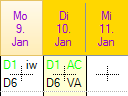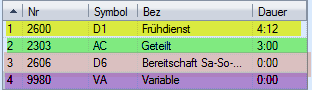Mitarbeiter -Sortierung
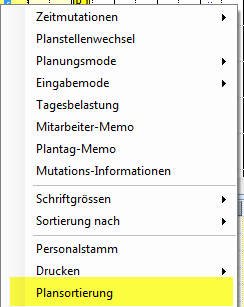
Mit der rechten Maustaste in der Namensspalte öffnen Sie den Dialog zur Plantafel-Sortierung.
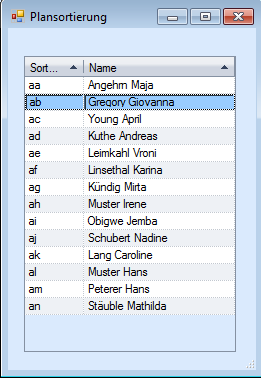
Die Sortierkriterien können Numerisch oder Alphabetisch sein. Bei mehreren gleichen Kriterien werden die Mitarbeiter alphabetisch innerhalb des Kriteriums sortiert.
Sortierung kann auch durch Ziehen des betreffenden Namens an die gewünschte Position gebracht werden.
(Drag & Drop)
Im Auswahlfeld wählen Sie bitte unter den Optionen „Vorgaben", „Namen" und „Belegung" aus

11. Plansymbole (Planen)
Ein Planungssymbol ist ein Dienst- oder ein Absenz/Abwesenheits-Symbol und besteht immer aus 1-4 Zeichen. Je nachdem wie diese bei Ihnen eingerichtet wurden, können dies Zahlen, Grossbuchstaben, Kleinbuchstaben, Sonderzeichen oder auch Kombinationen mit Zahlen, Buchstaben und Leerzeichen sein.
Peps.Net verfügt über 2 – 4 Tagesspalten (Spalte 1, Spalte 2, Spalte 3 und Spalte 4).
Je nach Kundenwunsch wird aber die Default-Einstellung 2 Spalten (Spalte 1, Spalte 2) eingerichtet.
Es ist immer nur die erste Tagesspalte (Spalte 1) eingeblendet und die Symbole werden in dieser Spalte gesetzt.
Bei Bedarf und Einstellung können Sie die weiteren Spalte einblenden. Mögliche Anwendungen sind Tagesdienst und anschliessend Bereitschaftsdienst, oder halber Tag in Station 1 und halber Tag in Station 2, sowie Tagesdienst, Sitzung und Bereitschaftsdienst (3 Spalten), und bei Mutationen bei welchen Dienste und Absenzen am selben Tag verplant werden.
Beispiel 1:
Nur ein Dienst (D1) oder eine Absenz/Abwesenheit (.f) in der Spalte 1 geplant. Restliche 3 Spalten sind leer.
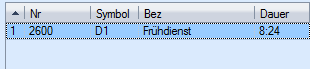
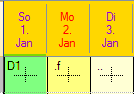
Beispiel 2:
2 Dienste werden geplant Spalte 1 (D1 Frühdienst) und in der Spalte 2 (D6 Bereitschaft) Spalte 3 und 4 sind leer.
![]() Zum Einblenden der zweiten - Spalte oder um-schalten zur halbtägigen Planung, klicken Sie auf den Knopf „2." Die Spalte 2 wird für die Planung geöffnet.
Zum Einblenden der zweiten - Spalte oder um-schalten zur halbtägigen Planung, klicken Sie auf den Knopf „2." Die Spalte 2 wird für die Planung geöffnet.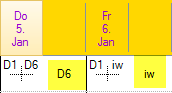 In der Spalte 1 wird sofort der Inhalt der Spalte 2 angezeigt!
In der Spalte 1 wird sofort der Inhalt der Spalte 2 angezeigt!
Nur Anzeige nicht doppelte Planung ![]() Zum Schliessen der zweiten - klicken Sie auf den Knopf „2." Die Spalte 2 wird geschlossen.
Zum Schliessen der zweiten - klicken Sie auf den Knopf „2." Die Spalte 2 wird geschlossen.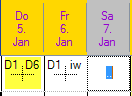
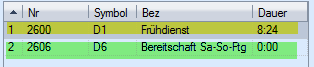
Beispiel 3:
2 Dienste und eine Absenz/Abwesenheit werden geplant Spalte 1 (D1 Frühdienst), Spalte 2 (iw Interne Weiterbildung) und in der Spalte 3 (D6 Bereitschaft) Spalte 4 ist leer. ![]() Zum Einblenden der dritten - Spalte klicken Sie auf den Knopf „3." Die Spalte 3 wird für die Planung geöffnet.
Zum Einblenden der dritten - Spalte klicken Sie auf den Knopf „3." Die Spalte 3 wird für die Planung geöffnet.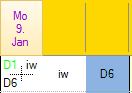 In der Spalte 1 wird sofort der Inhalt der Spalte 2 und Spalte 3 angezeigt!
In der Spalte 1 wird sofort der Inhalt der Spalte 2 und Spalte 3 angezeigt!
Nur Anzeige nicht doppelte Planung ![]() Zum Schliessen der dritten Spalte - klicken Sie auf den Knopf „3." Die Spalte 3 wird geschlossen
Zum Schliessen der dritten Spalte - klicken Sie auf den Knopf „3." Die Spalte 3 wird geschlossen 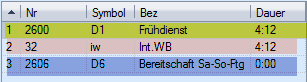
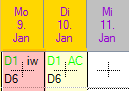
Beispiel 4:
3 Dienste und eine Absenz/Abwesenheit werden geplant Spalte 1 (D1 Frühdienst), Spalte 2 (Interne Weiterbildung) Spalte 3 (D6 Bereitschaft) und in der Spalte 4 (VA Variabel). ![]() Zum Einblenden der vierten - Spalte klicken Sie auf den Knopf „4." Die Spalte 4 wird für die Planung geöffnet.
Zum Einblenden der vierten - Spalte klicken Sie auf den Knopf „4." Die Spalte 4 wird für die Planung geöffnet. 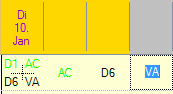 In der Spalte 1 wird sofort der Inhalt der Spalte 2, Spalte 3 und Spalte 4 angezeigt!
In der Spalte 1 wird sofort der Inhalt der Spalte 2, Spalte 3 und Spalte 4 angezeigt!
Nur Anzeige nicht doppelte Planung ![]() Zum Schliessen der vierten Spalte - klicken Sie auf den Knopf „4." Die Spalte 4 wird geschlossen
Zum Schliessen der vierten Spalte - klicken Sie auf den Knopf „4." Die Spalte 4 wird geschlossen